win10快速访问工具栏是个很方便的功能,这个工具栏里面的工具很丰富,用户可以自由使用工具进行查询或者操作,不过有的用户在使用电脑的过程中发现自己的win10快速访问工具栏没了,遇到了win10快速访问工具栏不见了怎么办呢,此问题可以通过下面的win10快速访问工具栏不见了进行解决。
win10快速访问工具栏不见了怎么办
1.键盘按下【Windows+R】,在弹出的窗口中,输入【gpedit.msc】命令并回车。
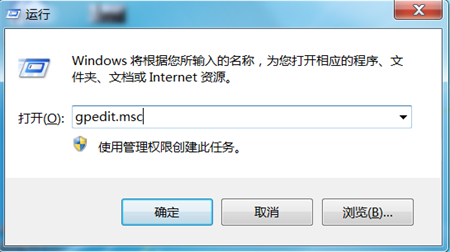
2.展开目录【用户配置-管理模板-Windows组件-Windows资源管理器】。
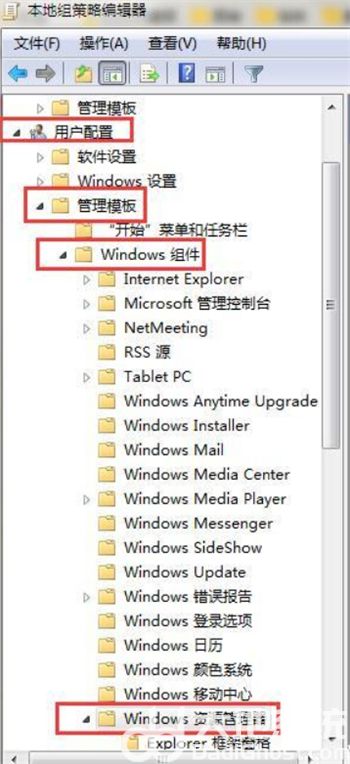
3.双击打开【从“工具”菜单删除“文件夹选项”菜单】选项。
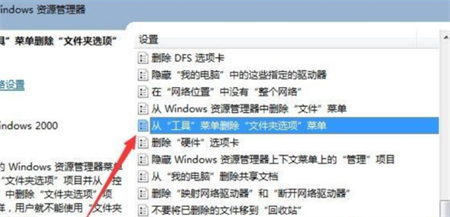
4.更改选项状态为【未配置】,点击确定保存设置。
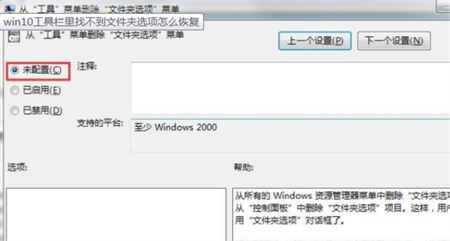
5.进入计算机面板,即可找到【工具】。
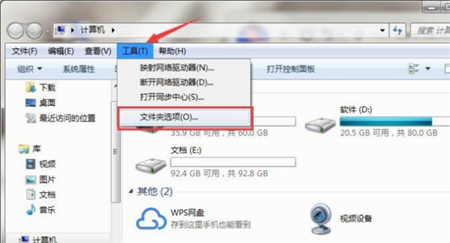
以上就是关于win10快速访问工具栏不见了怎么办的内容了,方法很简单,希望可以帮到大家。